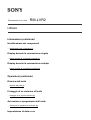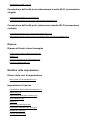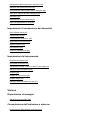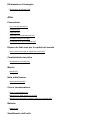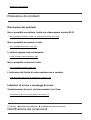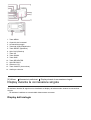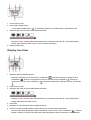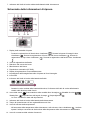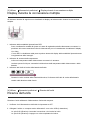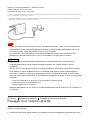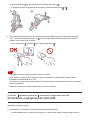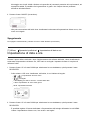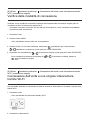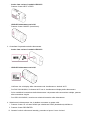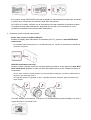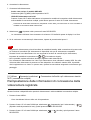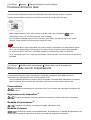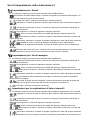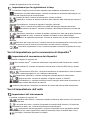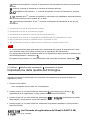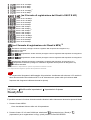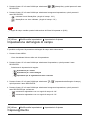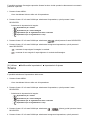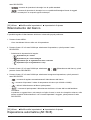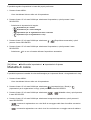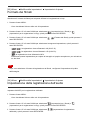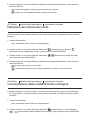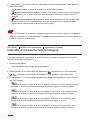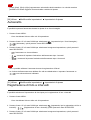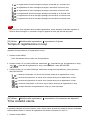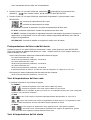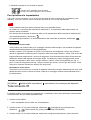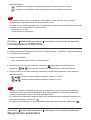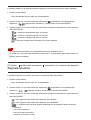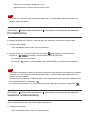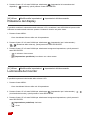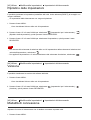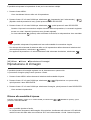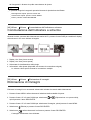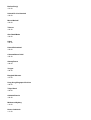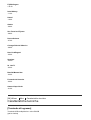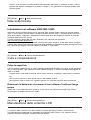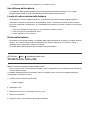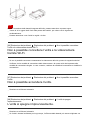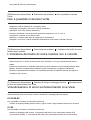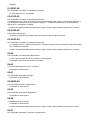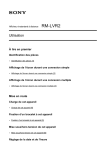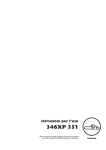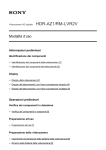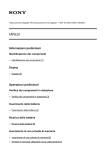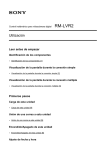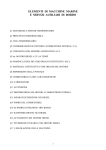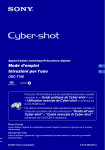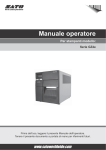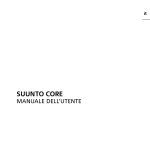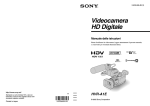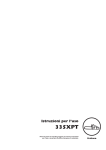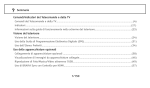Download RM-LVR2
Transcript
Telecomando Live-View RM-LVR2 Utilizzo Informazioni preliminari Identificazione dei componenti Identificazione dei componenti [1] Display durante la connessione singola Display durante la connessione singola [2] Display durante la connessione multipla Display durante la connessione multipla [3] Operazioni preliminari Ricarica dell’unità Ricarica dell’unità [4] Fissaggio di un cinturino all’unità Fissaggio di un cinturino all’unità [5] Accensione e spegnimento dell’unità Accensione e spegnimento dell’unità [6] Impostazione di data e ora Impostazione di data e ora [7] Connessione dell’unità a una videocamera tramite Wi-Fi (connessione singola) Verifica della modalità di connessione [8] Connessione dell’unità a una singola videocamera tramite Wi-Fi [9] Connessione dell’unità a più videocamere tramite Wi-Fi (connessione multipla) Connessione dell’unità a più videocamere tramite Wi-Fi [10] Reimpostazione delle informazioni di connessione della videocamera registrata [11] Ripresa Ripresa di filmati e fermi immagine Commutazione delle modalità di ripresa [12] Ripresa [13] Uso con il controllo di più videocamere [14] Funzione di blocco tasti [15] Modifica delle impostazioni Elenco delle voci di impostazione Elenco delle voci di impostazione [16] Impostazioni di ripresa Impostazione della qualità dell’immagine [17] SteadyShot [18] Impostazione dell’angolo di campo [19] Capovolgimento [20] Scena [21] Bilanciamento del bianco [22] Esposizione automatica (AE Shift) [23] Modalità di colore [24] Formato dei filmati [25] Impostazione della registrazione dell’audio [26] Riduzione del rumore del vento [27] Commutazione della modalità fermo immagine [28] Intervallo di ripresa dei fermi immagine [29] Autoscatto [30] Registrazione di foto a intervalli [31] Tempo di registrazione in loop [32] Impostazioni di connessione dei dispositivi Time code/bit utente [33] Telecomando IR [34] Commutazione NTSC/PAL [35] Spegnimento automatico [36] Segnale acustico [37] Formattazione [38] Versione (videocamera) [39] Impostazioni del telecomando Rotazione del display [40] Luminosità del monitor [41] Impostazione di data e ora, fuso orario e ora legale [42] Ripristino delle impostazioni [43] Versione [44] Modalità di connessione [45] Modalità aereo [46] Ripristino delle impostazioni di rete [47] Visione Riproduzione di immagini Riproduzione di immagini [48] Commutazione dell’indicatore a schermo Commutazione dell’indicatore a schermo [49] Eliminazione di immagini Eliminazione di immagini [50] Altro Precauzioni Uso e conservazione [51] Condensa [52] Trasporto [53] Temperature di funzionamento [54] Uso dello schermo LCD [55] Caratteristiche di impermeabilità [56] Elenco dei fusi orari per le capitali del mondo Elenco dei fusi orari per le capitali del mondo [57] Caratteristiche tecniche Caratteristiche tecniche [58] Marchi Marchi [59] Note sulla licenza Note sulla licenza [60] Cura e conservazione Cura e conservazione [61] Manutenzione dello schermo LCD [62] Manutenzione dell’unità in acqua o nelle sue vicinanze [63] Batteria Batteria [64] Smaltimento dell’unità Smaltimento dell’unità [65] Risoluzione dei problemi Risoluzione dei problemi Non è possibile connettere l’unità e la videocamera tramite Wi-Fi. Non è possibile connettere l’unità e la videocamera tramite Wi-Fi. [66] Non è possibile accendere l’unità. Non è possibile accendere l’unità. [67] L’unità si spegne improvvisamente. L’unità si spegne improvvisamente. [68] Non è possibile ricaricare l’unità. Non è possibile ricaricare l’unità. [69] L’indicatore del livello di carica residua non è corretto. L’indicatore del livello di carica residua non è corretto. [70] Indicatori di avviso e messaggi di errore Visualizzazione di errori sul telecomando Live-View Visualizzazione di errori sul telecomando Live-View [71] [1] Utilizzo Informazioni preliminari Identificazione dei componenti Identificazione dei componenti 1. 2. 3. 4. 5. 6. 7. 8. 9. 10. 11. 12. 13. 14. Tasto MENU Coperchio dei connettori Levetta di bloccaggio Terminale USB multiplo/micro Tasto RESET (Ripristina) Spia CHG (Ricarica) Tasto UP Tasto DOWN Tasto DISP Tasto REC/ENTER Spia REC/Wi-Fi Schermo LCD Tasto ON/OFF (Accensione) Anello per cinturino [2] Utilizzo Informazioni preliminari Display durante la connessione singola Display durante la connessione singola Gli indicatori descritti di seguito sono visualizzati sul display del telecomando durante la connessione singola. Gli indicatori cambiano a seconda della videocamera connessa. Display dell’orologio 1. Icona di blocco tasti 2. Icona della modalità aereo L’icona della modalità aereo è visualizzata quando la modalità aereo è impostata su ON. 3. Indicatore del livello di carica della batteria dell’unità Quando la carica residua della batteria diminuisce, l’indicatore del livello di carica della batteria cambia nella direzione della freccia, come mostrato nella figura. 4. Display dell’orologio Display Live-View 1. Indicatore della modalità di ripresa Durante la registrazione di filmati viene visualizzato . Durante la ripresa di immagini viene visualizzato . Durante la registrazione di foto a intervalli viene visualizzato . Durante la registrazione in loop viene visualizzato . Durante la registrazione dell’audio viene visualizzato . 2. Icona di blocco tasti 3. Indicatore del livello di carica della batteria dell’unità Quando la carica residua della batteria diminuisce, l’indicatore del livello di carica della batteria cambia nella direzione della freccia. 4. Icona REC 5. Indicatore di commutazione della modalità di ripresa 6. Icona di avvertenza della scheda di memoria/Icona di aumento della temperatura All’aumentare della temperatura della videocamera, sullo schermo viene visualizzato . Lasciare spenta l’unità per consentire la diminuzione della temperatura della videocamera o della batteria. 7. Indicatore del livello di carica residua della batteria della videocamera Schermata delle informazioni di ripresa 1. Display della modalità di ripresa Durante la registrazione di filmati viene visualizzato . Durante la ripresa di immagini viene visualizzato . Durante la registrazione di foto a intervalli viene visualizzato . Durante la registrazione in loop viene visualizzato . Durante la registrazione dell’audio viene visualizzato . 2. 3. 4. 5. 6. 7. 8. 9. Icona di registrazione dell’audio Riduzione del rumore del vento Bilanciamento del bianco Esposizione automatica (AE Shift) Display di registrazione a intervalli/autoscatto Impostazione dell’immagine/intervallo di ripresa dei fermi immagine Icona REC Indicatore del livello di carica della batteria dell’unità Quando la carica residua della batteria diminuisce, l’indicatore del livello di carica della batteria cambia nella direzione della freccia. 10. Icona della scena /SteadyShot /Commutazione della modalità fermi immagine /Modalità di colore /Impostazione dell’angolo di campo /Capovolgimento Le icone cambiano in base alle impostazioni. 11. Indicatore del livello di carica della batteria della videocamera 12. Tempo di ripresa/numero di foto registrabili/numero di foto 13. Icona di aumento della temperatura All’aumentare della temperatura della videocamera, sullo schermo viene visualizzato . Lasciare spenta l’unità per consentire la diminuzione della temperatura della videocamera o della batteria. 14. Icona di avvertenza della scheda di memoria [3] Utilizzo Informazioni preliminari Display durante la connessione multipla Display durante la connessione multipla Gli indicatori descritti di seguito sono visualizzati sul display del telecomando durante la connessione multipla. 1. Indicatore della modalità di ripresa/Icona REC Sono visualizzati la modalità di ripresa e lo stato di registrazione della videocamera connessa. La posizione del cursore arancione indica la videocamera per cui è attualmente visualizzato il display Live-View. L’icona REC è visualizzata nella parte superiore destra del display della modalità di ripresa durante la registrazione delle immagini. 2. Indicatore di aumento della temperatura Indica se la temperatura della videocamera connessa è in aumento. Lasciare spenta l’unità per consentire la diminuzione della temperatura della videocamera o della batteria. 3. Indicatore del livello di carica della batteria dell’unità Quando la carica residua della batteria diminuisce, l’indicatore del livello di carica della batteria cambia nella direzione della freccia. [4] Utilizzo Operazioni preliminari Ricarica dell’unità Ricarica dell’unità Ricaricare l’unità utilizzando l’alimentazione fornita dal computer. 1. Verificare che l’alimentazione dell’unità sia impostata su OFF. 2. Collegare l’unità a un computer attivo utilizzando il cavo micro USB (in dotazione). La spia CHG (Ricarica) si accende in arancione e la ricarica ha inizio. La spia CHG (Ricarica) si spegne una volta completata la ricarica. Il tempo di ricarica della batteria *1 è indicato di seguito. Tramite computer: circa 4 ore 5 min. Tramite AC-UD10 *2 : circa 2 ore 55 min *1 Tempo richiesto per ricaricare una batteria completamente scarica a una temperatura di 25 °C. La ricarica potrebbe richiedere più tempo in determinate circostanze o condizioni. *2 È possibile effettuare una ricarica rapida utilizzando il caricabatterie USB AC-UD10 (in vendita separatamente). Per collegare il caricabatterie, utilizzare il cavo micro USB (in dotazione). Nota L’unità può essere ricaricata anche se non è completamente scarica. Inoltre, anche se l’unità non è completamente carica, è possibile utilizzare la capacità di carica parziale della batteria così com’è. Se l’unità è accesa, riceve alimentazione ma non viene ricaricata. Per mantenere le funzioni dell’unità, ricaricarla completamente almeno una volta all’anno e al massimo ogni sei mesi quando non è in uso. Conservarla in un luogo fresco e asciutto. Suggerimento Nell’angolo superiore destro del display è disponibile un indicatore del livello di carica residua. L’indicatore del livello di carica residua visualizzato potrebbe non essere corretto in alcune circostanze. Servono circa 30 secondi perché venga visualizzato l’indicatore del livello di carica residua corretto. Se la batteria si scarica rapidamente anche se l’indicatore del livello di carica residua segnala un valore alto, ricaricare nuovamente e completamente l’unità. L’indicatore del livello di carica residua sarà così visualizzato correttamente. La visualizzazione potrebbe non essere corretta nei casi indicati di seguito: L’unità viene utilizzata per lungo tempo a una temperatura ambiente elevata. L’unità viene lasciata completamente carica. L’unità è soggetta a un uso intensivo. Utilizzare l’alimentatore CA AC-UD10 (in vendita separatamente) per la ricarica se non si dispone di un computer. [5] Utilizzo Operazioni preliminari Fissaggio di un cinturino all’unità Fissaggio di un cinturino all’unità Fissare il cinturino all’unità. 1. Posizionare l’unità sulla piastra di base e far passare il cinturino nell’apposito anello dell’unità, come mostrato nella figura , quindi fissarlo come mostrato nella figura . È possibile regolare la lunghezza del cinturino in base alla posizione di e 2. Per fissare il telecomando al braccio, indossarlo sul dorso della mano come mostrato nella figura “OK”. Fare quindi passare il cinturino in , tenendo il tasto REC/ENTER rivolto verso le dita e lo schermo LCD rivolto verso il gomito. Dopo aver fissato , spostare per coprire l’estremità di . Nota Il fissaggio errato del cinturino potrebbe causare infortuni. Se si posiziona il telecomando sul braccio destro, impostare la rotazione dello schermo nelle impostazioni del telecomando su ON. Per utilizzare il telecomando fissato al braccio, montare sempre correttamente il cinturino e la piastra di base in dotazione. Evitare di far cadere il telecomando quando si rimuove il cinturino. [6] Utilizzo Operazioni preliminari Accensione e spegnimento dell’unità Accensione e spegnimento dell’unità Accendere e spegnere l’unità. 1. Assicurarsi che il coperchio dei connettori di questa unità sia chiuso. Chiudere saldamente il coperchio dei connettori, in modo che il simbolo giallo sotto la levetta di bloccaggio non sia più visibile. Qualora nel coperchio dei connettori penetrino dei corpi estranei, ad esempio la sabbia, è possibile che la guarnizione si graffi e che l’acqua riesca a penetrare all’interno del telecomando. 2. Premere il tasto ON/OFF (Accensione). Alla prima accensione dell’unità viene visualizzata la schermata di impostazione di data e ora, fuso orario e ora legale. Spegnimento Per spegnere il telecomando, premere di nuovo il tasto ON/OFF (Accensione). [7] Utilizzo Operazioni preliminari Impostazione di data e ora Impostazione di data e ora Durante il primo utilizzo dell’unità o dopo l’aggiornamento del software dell’unità, viene visualizzata la schermata di impostazione di data e ora, fuso orario e ora legale. Impostare la data e l’ora prima di utilizzare l’unità. 1. Premere il tasto UP o il tasto DOWN per selezionare la voce desiderata, quindi premere il tasto REC/ENTER. Sullo schermo LCD sono visualizzate, nell’ordine, le voci indicate di seguito. : impostazione del fuso orario : ora legale Y-M-D/M(Eng)-D-Y/M-D-Y/D-M-Y: formato della data Y-M-D: impostazione di anno-mese-giorno 00:00: impostazione dell’ora 2. Premere il tasto UP o il tasto DOWN per selezionare la voce desiderata, quindi premere il tasto REC/ENTER. È possibile regolare il formato della data e l’impostazione dell’orologio utilizzando le voci MENU. Vedere “Impostazione di data e ora, fuso orario e ora legale”. [8] Utilizzo Operazioni preliminari Wi-Fi (connessione singola) Connessione dell’unità a una videocamera tramite Verifica della modalità di connessione Verificare che la modalità di connessione dell’unità sia impostata sulla connessione singola prima di connettere l’unità e la videocamera tramite Wi-Fi. Consultare il manuale di istruzioni sul sito Web per informazioni su come confermare la modalità di connessione della videocamera. 1. Accendere l’unità. 2. Premere il tasto MENU. Viene visualizzato l’elenco delle voci di impostazione. 3. Premere il tasto UP o il tasto DOWN per selezionare (Impostazioni per il telecomando) (Modalità di connessione), quindi premere il tasto REC/ENTER. 4. Controllare che sia selezionato (Connessione singola), quindi premere il tasto REC/ENTER. Se la modalità di connessione è impostata su (Connessione singola). [9] Utilizzo Operazioni preliminari Wi-Fi (connessione singola) (Connessione multipla), passare a Connessione dell’unità a una videocamera tramite Connessione dell’unità a una singola videocamera tramite Wi-Fi Non è possibile utilizzare la videocamera a distanza quando la videocamera è connessa a questa unità tramite Wi-Fi. 1. Accendere l’unità. Viene visualizzata la schermata di standby Wi-Fi. 2. Accendere la videocamera. Action Cam escluso il modello HDR-AZ1 Premere il tasto NEXT o PREV. HDR-AZ1/videocamera serie QX Premere il tasto ON/OFF (Accensione). 3. Controllare l’impostazione della videocamera. Action Cam escluso il modello HDR-AZ1 HDR-AZ1/videocamera serie QX Verificare che sul display della videocamera sia visualizzato un simbolo Wi-Fi. Per DSC-QX100/QX10, l’indicatore Wi-Fi non è visualizzato sul display della videocamera. Se la modalità di connessione della videocamera è impostata sulla connessione multipla, passare alla connessione singola. Per HDR-AS15/AS30V, inserire una scheda di memoria nella videocamera. 4. Selezionare la videocamera che si desidera connettere a questa unità. i. Premere il tasto UP o il tasto DOWN per selezionare l’SSID (destinazione) dall’elenco. ii. Premere il tasto REC/ENTER. iii. Quando l’unità è nello stato di standby, procedere al punto 5 entro 2 minuti. Se si preme il tasto REC/ENTER nello stato di standby, il telecomando esce dallo stato di standby. In questo caso, selezionare nuovamente l’SSID della videocamera. Se l’SSID non è visibile, verificare che la videocamera sia nella modalità di connessione singola. Consultare la Guida della videocamera, disponibile sul sito Web, per informazioni su come controllare la modalità di connessione della videocamera. 5. Connettere questa unità alla videocamera. Action Cam escluso il modello HDR-AZ1 Quando sul display della videocamera è visualizzato [ACPT?], premere il tasto ENTER della videocamera. Se sul display della videocamera non è visualizzato [ACPT?], riavviare la videocamera e ritentare la procedura dal punto 3. HDR-AZ1/videocamera serie QX Quando si sente il segnale acustico di conferma della connessione, tenere premuto il tasto Wi-Fi della videocamera (pulsante di scatto per DSC-QX100/QX10) fino a udire il segnale acustico di connessione. Se non viene emesso il segnale acustico di conferma della connessione, riavviare la videocamera e ritentare la procedura dal punto 3. Se il segnale acustico è impostato su OFF, il segnale acustico di conferma della connessione non viene emesso. Una volta stabilita la connessione, lo schermo LCD del telecomando passa al display Live-View e la spia REC/Wi-Fi si accende in blu. Nota Una volta completati tutti i passaggi, l’unità e la videocamera saranno connesse automaticamente all’accensione. L’SSID della videocamera viene visualizzato su questa unità senza “DIRECT-”. Non è possibile copiare sull’unità le immagini registrate nella videocamera. Se non è possibile connettere l’unità alla videocamera tramite Wi-Fi / se la connessione non viene stabilita Se l’unità non può essere connessa alla videocamera tramite Wi-Fi, verificare che la videocamera sia nella modalità di connessione singola. Se la videocamera non è nella modalità di connessione singola, cambiare la modalità di connessione e ristabilire la connessione. Se la connessione alla videocamera non viene completata, è possibile che vi sia un traffico intenso di segnali. In questo caso, spostarsi in un’altra posizione e riprovare. [10] Utilizzo Operazioni preliminari Wi-Fi (connessione multipla) Connessione dell’unità a più videocamere tramite Connessione dell’unità a più videocamere tramite Wi-Fi È possibile connettere fino a cinque videocamere all’unità e comandarle tutte contemporaneamente. 1. Accendere l’unità. 2. Premere il tasto MENU. Viene visualizzato l’elenco delle voci di impostazione. 3. Premere il tasto UP o il tasto DOWN per selezionare (Impostazioni per il telecomando) (Modalità di connessione) (Connessione multipla), quindi premere il tasto REC/ENTER. 4. Premere il tasto MENU. 5. Premere il tasto UP o il tasto DOWN per selezionare premere il tasto REC/ENTER. (Registrazione del dispositivo), quindi 6. Accendere la videocamera. 7. Connettersi alla videocamera. Action cam escluso il modello HDR-AZ1 Selezionare [MULTI]-[NEW] nelle impostazioni Wi-Fi. HDR-AZ1/videocamera serie QX Premere il tasto Wi-Fi della videocamera e impostare la modalità di connessione della videocamera sulla modalità di connessione multipla, quindi tenere premuto il tasto Wi-Fi della videocamera. Consultare la Guida della videocamera, disponibile sul sito Web, per informazioni su come cambiare la modalità di connessione della videocamera. 8. Selezionare di questa unità e premere il tasto REC/ENTER. La connessione richiesta viene accettata e lo schermo LCD dell’unità passa al display Live-View. 9. Se si continuano a connettere più videocamere, ripetere la procedura dal punto 5. Nota Registrare le videocamere prima di annullare la modalità di standby della connessione di questa unità. La funzione di controllo di più videocamere è disponibile solo per le videocamere compatibili. Durante l’uso di una videocamera che non supporta la funzione di controllo di più videocamere, impostare la modalità di connessione su (Connessione singola). Non è possibile copiare sull’unità le immagini registrate nella videocamera. Per connettere il telecomando Live-View a più videocamere viene utilizzato il metodo WPS. Se nelle vicinanze delle videocamere è presente un altro dispositivo che utilizza il metodo WPS, è possibile che la registrazione non riesca. In questo caso, ripetere la connessione eseguendo nuovamente ogni passaggio. [11] Utilizzo Operazioni preliminari Wi-Fi (connessione multipla) Connessione dell’unità a più videocamere tramite Reimpostazione delle informazioni di connessione della videocamera registrata Questa funzione è disponibile solo quando la videocamera è nella modalità di connessione multipla. 1. Premere il tasto MENU. Viene visualizzato l’elenco delle voci di impostazione. 2. Premere il tasto UP o il tasto DOWN per selezionare (Impostazioni per il telecomando) (Ripristino delle impostazioni di rete), quindi premere il tasto REC/ENTER. 3. Premere il tasto UP o il tasto DOWN per selezionare REC/ENTER. o (Annulla), quindi premere il tasto [12] Utilizzo Ripresa Ripresa di filmati e fermi immagine Commutazione delle modalità di ripresa Per cambiare la modalità di ripresa, premere il tasto UP/DOWN sul display Live-View di questa unità durante la connessione singola. Alcune modalità di ripresa non possono essere impostate a seconda della videocamera connessa. Consultare il manuale di istruzioni della videocamera connessa. L’icona della modalità di ripresa è visualizzata nella parte superiore sinistra del display. Le modalità di ripresa sono le seguenti. Modalità filmato: consente di riprendere filmati. Modalità foto: consente di riprendere fermi immagine. Modalità di registrazione foto a intervalli: consente di riprendere fermi immagine a intervalli regolari finché non si interrompe la ripresa. Modalità di registrazione in loop: quando la capacità della scheda di memoria diminuisce, la videocamera elimina il contenuto meno recente e continua a registrare. Modalità di registrazione audio: consente di registrare l’audio. Suggerimento È inoltre possibile cambiare la modalità di ripresa anche dalle voci MENU del telecomando. La procedura per la modifica tramite le voci MENU è la seguente. Premere il tasto MENU per selezionare (Modalità di ripresa) nelle voci di impostazione. Premere il tasto UP o il tasto DOWN per selezionare la modalità di ripresa, quindi premere il tasto REC/ENTER. Se si connette una videocamera della serie QX, premere il tasto UP o Down per utilizzare lo zoom della videocamera nel display Live-View. [13] Utilizzo Ripresa Ripresa di filmati e fermi immagine Ripresa Riprendere filmati o fermi immagine e registrare l’audio. Controllare la modalità di ripresa prima della ripresa. Alcune modalità di ripresa non possono essere impostate a seconda della videocamera connessa. Consultare il manuale di istruzioni della videocamera. 1. Premere il tasto REC/ENTER dell’unità per avviare la ripresa. La spia blu REC/Wi-Fi diventa rossa. 2. Per interrompere la ripresa, premere di nuovo il tasto REC/ENTER. La spia rossa REC/Wi-Fi diventa blu. Nota È possibile riprendere un fermo immagine premendo il tasto REC/ENTER nella modalità foto. La spia blu REC/Wi-Fi non diventa rossa. [14] Utilizzo Ripresa Ripresa di filmati e fermi immagine Uso con il controllo di più videocamere Utilizzare più videocamere con la connessione multipla. È possibile connettere fino a 5 videocamere contemporaneamente con la connessione multipla. Alcune modalità di ripresa non possono essere impostate a seconda della videocamera connessa. Consultare il manuale di istruzioni della videocamera. È possibile premere i tasti UP/DOWN di questa unità per spostare il cursore e passare al display Live-View sullo schermo LCD di questa unità per visualizzare una delle videocamere connesse. Premere il tasto REC/ENTER dell’unità per avviare la registrazione su tutte le videocamere connesse. Il funzionamento segue la modalità di ripresa della videocamera connessa. Per interrompere la modalità filmato, la modalità di registrazione foto a intervalli o la modalità di registrazione in loop, premere nuovamente il tasto REC/ENTER dell’unità. Nota I comandi di questa unità nella modalità di controllo di più videocamere vengono inviati a tutte le videocamere connesse. Questa unità consente di eseguire le seguenti operazioni. Altre impostazioni della videocamera, ad esempio la qualità dell’immagine, dovrebbero essere configurate sulla videocamera. Cambiare la modalità di registrazione Avviare e arrestare la modalità filmato, la modalità di registrazione foto a intervalli o la modalità di registrazione in loop Utilizzare il pulsante di scatto per riprendere fermi immagine Il tempo di reazione delle videocamere connesse può differire in base alle condizioni di ogni videocamera. Vi potrebbe essere una leggera differenza temporale tra le videocamere connesse all’avvio della registrazione e così via. Se una o più videocamere connesse stanno registrando, la spia REC/Wi-Fi si accende in rosso. Premendo il tasto REC/ENTER dell’unità, viene inviato a tutte le videocamere connesse il comando di arresto della registrazione. [15] Utilizzo Ripresa Ripresa di filmati e fermi immagine Funzione di blocco tasti Questa funzione impedisce di premere accidentalmente i tasti dell’unità durante il trasporto. Premere il tasto MENU per almeno 2 secondi per attivare la funzione di blocco tasti. Nella modalità di blocco tasti, sullo schermo LCD dell’unità viene visualizzato . I tasti REC/ENTER, DISP, UP e DOWN dell’unità sono disabilitati. Per annullare la modalità di blocco tasti, premere il tasto MENU per almeno 2 secondi, oppure premere il tasto ON/OFF (Accensione) per spegnere l’unità. Nota La funzione di blocco tasti è disponibile solo quando l’unità è connessa a una videocamera tramite Wi-Fi. Se non è disponibile la connessione, la funzione di blocco tasti non può essere utilizzata. La funzione di blocco tasti non è utilizzabile durante la visualizzazione delle voci di MENU. Se la connessione Wi-Fi tra l’unità e la videocamera viene interrotta, la funzione di blocco tasti viene annullata. [16] Utilizzo Modifica delle impostazioni Elenco delle voci di impostazione Elenco delle voci di impostazione Le impostazioni possono essere visualizzate e modificate premendo il tasto MENU mentre la videocamera e il telecomando sono connessi tramite Wi-Fi. Alcune modalità di ripresa non possono essere impostate a seconda della videocamera connessa o della modalità di ripresa selezionata. Consultare il manuale di istruzioni della videocamera. Disconnettere Consente di interrompere la connessione Wi-Fi e di ritornare alla schermata di selezione del dispositivo Wi-Fi. Registrazione del dispositivo *1 Consente di registrare una videocamera da connettere a questa unità per la connessione multipla. Modalità di riproduzione *2 Consente di riprodurre ed eliminare immagini utilizzando l’unità. Modalità di ripresa Consente di passare tra la modalità filmato, la modalità foto, la modalità di registrazione foto a intervalli, la modalità di registrazione in loop o la modalità di registrazione dell’audio. Voci di impostazione della videocamera*2 Impostazioni per i filmati Le voci elencate di seguito possono essere impostate nella modalità Filmato. Impostazione di qualità dell’immagine: consente di impostare la risoluzione dell’immagine e la frequenza dei fotogrammi per la ripresa di filmati. Formato dei filmati: consente di selezionare il formato dei filmati. SteadyShot: consente di attivare la riduzione delle vibrazioni della videocamera durante la ripresa. Impostazione dell’angolo di campo: consente di configurare l’impostazione dell’angolo di campo della videocamera. Capovolgimento: consente di registrare l’immagine capovolta. Scena: consente di impostare una qualità dell’immagine adeguata alle scene. Bilanciamento del bianco: consente di regolare il bilanciamento del bianco in base alle proprie preferenze. Esposizione automatica: consente di regolare l’esposizione in base alle proprie preferenze. Modalità di colore: consente di impostare la tonalità di colore dell’immagine. Impostazione di registrazione dell’audio: consente di selezionare il formato di registrazione dell’audio. Riduzione del rumore del vento: consente di rimuovere automaticamente il rumore del vento a bassa frequenza in base al livello di rumore durante l’uso del microfono integrato. Impostazioni per i fermi immagine Le voci elencate di seguito possono essere impostate nella modalità foto. Impostazione dell’angolo di campo: consente di configurare l’impostazione dell’angolo di campo della videocamera. Capovolgimento: consente di registrare l’immagine capovolta. Scena: consente di impostare una qualità dell’immagine adeguata alle scene. Bilanciamento del bianco: consente di regolare il bilanciamento del bianco in base alle proprie preferenze. Esposizione automatica: consente di regolare l’esposizione in base alle proprie preferenze. Commutazione della modalità fermo immagine: consente di impostare la modalità di ripresa dei fermi immagine. Intervallo di ripresa dei fermi immagine: consente di impostare l’intervallo di ripresa dei fermi immagine per la ripresa continua ad alta velocità e la ripresa in movimento LE. Autoscatto: consente di impostare l’autoscatto. Impostazioni per la registrazione di foto a intervalli Le voci elencate di seguito possono essere impostate nella modalità di registrazione foto a intervalli. SteadyShot: consente di attivare la riduzione delle vibrazioni della videocamera durante la ripresa. Impostazione dell’angolo di campo: consente di configurare l’impostazione dell’angolo di campo della videocamera. Capovolgimento: consente di registrare l’immagine capovolta. Scena: consente di impostare una qualità dell’immagine adeguata alle scene. Bilanciamento del bianco: consente di regolare il bilanciamento del bianco in base alle proprie preferenze. Esposizione automatica: consente di regolare l’esposizione in base alle proprie preferenze. Registrazione di foto a intervalli: consente di configurare l’impostazione di time-lapse per la modalità di registrazione di foto a intervalli. Impostazioni per la registrazione in loop Le voci elencate di seguito possono essere impostate nella modalità di registrazione in loop. Impostazione di qualità dell’immagine: consente di impostare la risoluzione dell’immagine e la frequenza dei fotogrammi per la ripresa di filmati. Formato dei filmati: consente di selezionare il formato dei filmati. SteadyShot: consente di attivare la riduzione delle vibrazioni della videocamera durante la ripresa. Capovolgimento: consente di registrare l’immagine capovolta. Scena: consente di impostare una qualità dell’immagine adeguata alle scene. Bilanciamento del bianco: consente di regolare il bilanciamento del bianco in base alle proprie preferenze. Esposizione automatica: consente di regolare l’esposizione in base alle proprie preferenze. Modalità di colore: consente di impostare la tonalità di colore dell’immagine. Impostazione di registrazione dell’audio: consente di selezionare il formato di registrazione dell’audio. Riduzione del rumore del vento: consente di rimuovere automaticamente il rumore del vento a bassa frequenza in base al livello di rumore durante l’uso del microfono integrato. Intervallo di registrazione in loop: consente impostare l’intervallo di registrazione in loop. Voci di impostazione per la connessione di dispositivi*2 Impostazioni di connessione dei dispositivi È possibile configurare le seguenti voci. Time code/bit utente*4 : consente di selezionare l’impostazione della funzione time code/bit utente. Telecomando IR: consente di impostare il telecomando a infrarossi RMT-845 (in vendita separatamente). Commutazione NTSC/PAL: consente di selezionare un’impostazione in base al sistema TV del paese o dell’area geografica in cui si utilizza la videocamera. Spegnimento automatico: consente di spegnere automaticamente la videocamera. Segnale acustico: consente di impostare il segnale acustico su ON/OFF. Formattazione *3 : consente di eliminare tutte le immagini nella scheda di memoria e di ripristinare lo stato iniziale della scheda di memoria. Versione (videocamera): consente di visualizzare la versione del software della videocamera. Voci di impostazione dell’unità Impostazioni del telecomando È possibile configurare le seguenti voci. Rotazione dello schermo: consente di cambiare la direzione dello schermo LCD e dei tasti UP/DOWN dell’unità. Luminosità del monitor: consente di impostare la luminosità dello schermo LCD dell’unità. Impostazione di data e ora: consente di impostare anno/mese/giorno. Impostazione dell’area geografica: consente di impostare le aree geografiche definite dalle differenze di fuso orario rispetto all’ora media di Greenwich (GMT, Greenwich Mean Time). Ora legale: consente di impostare l’ora legale. Reimposta impostazioni: consente di reimpostare il valore predefinito di ciascuna impostazione dell’unità. Versione: consente di visualizzare la versione del software dell’unità. Modalità di connessione*5 , *6 : consente di impostare il numero di videocamere connesse all’unità. Modalità aereo*6 : consente di impostare la videocamera per disabilitarne temporaneamente tutte le funzioni relative a Wi-Fi quando si è in aereo. Reimposta impostazioni di rete *1 : consente di reimpostare le impostazioni di rete per più connessioni. *1 Visualizzato solo per la connessione multipla. *2 Visualizzato solo per la connessione singola. *3 Visualizzato solo quando è inserita una scheda di memoria. *4 Visualizzato solo quando è impostata la modalità filmato o di registrazione in loop. *5 Non visualizzato quando la modalità aereo è impostata su ON. *6 Non visualizzato quando la videocamera e l’unità sono connessi tramite Wi-Fi. Nota Le voci di impostazione della videocamera sono visualizzate solo quando la videocamera e l’unità sono connesse tramite Wi-Fi (fatta eccezione per le impostazioni del telecomando). Per ritornare alla schermata di selezione delle voci di impostazione dalla schermata di selezione del valore dell’impostazione, selezionare . Per applicare l’impostazione o il valore selezionato nella schermata di selezione, selezionare . [17] Utilizzo Modifica delle impostazioni Impostazioni di ripresa Impostazione della qualità dell’immagine Impostare la risoluzione dell’immagine e la frequenza dei fotogrammi per la ripresa di filmati o la registrazione in loop. 1. Premere il tasto MENU. Viene visualizzato l’elenco delle voci di impostazione. 2. Premere il tasto UP o il tasto DOWN per selezionare (Impostazioni per i filmati) o (Impostazioni per la registrazione in loop), quindi premere il tasto REC/ENTER. 3. Premere il tasto UP o il tasto DOWN per selezionare dell’immagine), quindi premere il tasto REC/ENTER. o (Impostazione di qualità 4. Premere il tasto UP o il tasto DOWN per selezionare l’impostazione desiderata, quindi premere il tasto REC/ENTER. (se il formato di registrazione dei filmati è XAVC S 4K) XAVC S 4K 100 Mbps XAVC S 4K 100 Mbps XAVC S 4K 60 Mbps XAVC S 4K 60 Mbps XAVC S 4K 100 Mbps*1 XAVC S 4K 60 Mbps*1 (se il formato di registrazione dei filmati è XAVC S HD) XAVC S HD 100 Mbps XAVC S HD 100 Mbps XAVC S HD 60 Mbps XAVC S HD 60 Mbps XAVC S HD 50 Mbps XAVC S HD 50 Mbps XAVC S HD 50 Mbps*1 XAVC S HD 50 Mbps XAVC S HD 50 Mbps XAVC S HD 100 Mbps XAVC S HD 100 Mbps XAVC S HD 60 Mbps XAVC S HD 60 Mbps (se il formato di registrazione dei filmati è MP4) *2 Risoluzione massima (immagine uniforme registrata alla frequenza dei fotogrammi 2×) Risoluzione massima Risoluzione alta / Registrazione ad alta velocità (immagine uniforme registrata alla frequenza dei fotogrammi 4×) / Registrazione ad alta velocità (immagine uniforme registrata alla frequenza dei fotogrammi 8×) Registrazione rallentata (immagine al rallentatore registrata alla frequenza dei fotogrammi 2×) Registrazione ultralenta (immagine al rallentatore registrata alla frequenza dei fotogrammi 4×) Risoluzione standard *1 L’impostazione è disponibile solo quando l’impostazione NTSC/PAL è NTSC. *2 La frequenza dei fotogrammi dipende dall’impostazione NTSC/PAL Nota La frequenza dei fotogrammi dell’immagine di riproduzione visualizzata sullo schermo LCD cambia in base allo stato della comunicazione Wi-Fi tra la videocamera e questa unità (ed è diversa dalla frequenza dei fotogrammi utilizzata durante la ripresa). [18] Utilizzo Modifica delle impostazioni Impostazioni di ripresa SteadyShot È possibile attivare la funzione di riduzione delle vibrazioni della videocamera durante la ripresa di filmati. 1. Premere il tasto MENU. Viene visualizzato l’elenco delle voci di impostazione. 2. Premere il tasto UP o il tasto DOWN per selezionare (Impostazioni per i filmati) o (Impostazioni per la registrazione in loop), quindi premere il tasto REC/ENTER. 3. Premere il tasto UP o il tasto DOWN per selezionare REC/ENTER. (SteadyShot), quindi premere il tasto 4. Premere il tasto UP o il tasto DOWN per selezionare la seguente impostazione, quindi premere il tasto REC/ENTER. : consente l’uso di SteadyShot. (Angolo di campo: 120°) : SteadyShot non viene utilizzato. (Angolo di campo: 170°) Nota L’angolo di campo cambia quando la dimensione dei filmati è impostata su [VGA]. [19] Utilizzo Modifica delle impostazioni Impostazioni di ripresa Impostazione dell’angolo di campo È possibile configurare l’impostazione dell’angolo di campo della videocamera. 1. Premere il tasto MENU. Viene visualizzato l’elenco delle voci di impostazione. 2. Premere il tasto UP o il tasto DOWN per selezionare l’impostazione, quindi premere il tasto REC/ENTER. Selezionare le impostazioni di seguito. Impostazioni per i filmati Impostazioni per i fermi immagine Impostazioni per la registrazione di foto a intervalli 3. Premere il tasto UP o il tasto DOWN per selezionare quindi premere il tasto REC/ENTER. (Impostazione dell’angolo di campo), 4. Premere il tasto UP o il tasto DOWN per selezionare la seguente impostazione, quindi premere il tasto REC/ENTER per confermare. : consente la registrazione con un angolo di campo di 120°. : consente la registrazione con un angolo di campo di 170°. [20] Utilizzo Modifica delle impostazioni Capovolgimento Impostazioni di ripresa È possibile registrare l’immagine capovolta. Questa funzione è utile quando la videocamera è montata in posizione capovolta. 1. Premere il tasto MENU. Viene visualizzato l’elenco delle voci di impostazione. 2. Premere il tasto UP o il tasto DOWN per selezionare l’impostazione, quindi premere il tasto REC/ENTER. Selezionare le impostazioni di seguito. Impostazioni per i filmati Impostazioni per i fermi immagine Impostazioni per la registrazione di foto a intervalli Impostazioni per la registrazione in loop 3. Premere il tasto UP o il tasto DOWN per selezionare , quindi premere il tasto REC/ENTER. 4. Premere il tasto UP o il tasto DOWN per selezionare la seguente impostazione, quindi premere il tasto REC/ENTER. : consente di capovolgere l’immagine in verticale. : consente di non eseguire il capovolgimento in verticale dell’immagine. [21] Utilizzo Modifica delle impostazioni Impostazioni di ripresa Scena È possibile selezionare l’impostazione della scena. 1. Premere il tasto MENU. Viene visualizzato l’elenco delle voci di impostazione. 2. Premere il tasto UP o il tasto DOWN per selezionare l’impostazione, quindi premere il tasto REC/ENTER. Selezionare le impostazioni di seguito. Impostazioni per i filmati Impostazioni per i fermi immagine Impostazioni per la registrazione di foto a intervalli Impostazioni per la registrazione in loop 3. Premere il tasto UP o il tasto DOWN per selezionare REC/ENTER. (Scena), quindi premere il tasto 4. Premere il tasto UP o il tasto DOWN per selezionare la seguente impostazione, quindi premere il tasto REC/ENTER. : consente di riprendere le immagini con la qualità standard. : consente di riprendere le immagini con una qualità dell’immagine idonea ai soggetti bluastri, ad esempio in un acquario oppure sott’acqua. [22] Utilizzo Modifica delle impostazioni Impostazioni di ripresa Bilanciamento del bianco È possibile regolare il bilanciamento del bianco in base alle proprie preferenze. 1. Premere il tasto MENU. Viene visualizzato l’elenco delle voci di impostazione. 2. Premere il tasto UP o il tasto DOWN per selezionare l’impostazione, quindi premere il tasto REC/ENTER. Selezionare le impostazioni di seguito. Impostazioni per i filmati Impostazioni per i fermi immagine Impostazioni per la registrazione di foto a intervalli Impostazioni per la registrazione in loop 3. Premere il tasto UP o il tasto DOWN per selezionare premere il tasto REC/ENTER. (Bilanciamento del bianco), quindi 4. Premere il tasto UP o il tasto DOWN per selezionare la seguente impostazione, quindi premere il tasto REC/ENTER. : consente di regolare automaticamente il bilanciamento del bianco. : consente di impostare il valore di temperatura del colore (da 2.500K a 9.900K). : utilizza il bilanciamento del bianco preimpostato. : consente di preimpostare il bilanciamento del bianco in base alla luce dell’ambiente circostante. Inquadrare un oggetto bianco, ad esempio un foglio di carta, in modo che riempia lo schermo, nelle stesse condizioni di illuminazione in cui si intende riprendere il soggetto, quindi premere il tasto REC/ENTER. [23] Utilizzo Modifica delle impostazioni Impostazioni di ripresa Esposizione automatica (AE Shift) È possibile regolare l’esposizione in base alle proprie preferenze. 1. Premere il tasto MENU. Viene visualizzato l’elenco delle voci di impostazione. 2. Premere il tasto UP o il tasto DOWN per selezionare l’impostazione, quindi premere il tasto REC/ENTER. Selezionare le impostazioni di seguito. Impostazioni per i filmati Impostazioni per i fermi immagine Impostazioni per la registrazione di foto a intervalli Impostazioni per la registrazione in loop 3. Premere il tasto UP o il tasto DOWN per selezionare premere il tasto REC/ENTER. (Esposizione automatica), quindi 4. Premere il tasto UP o il tasto DOWN per selezionare l’impostazione, quindi premere il tasto REC/ENTER. Selezionare [24] Utilizzo 0.0 se non si intende utilizzare l’esposizione automatica. Modifica delle impostazioni Impostazioni di ripresa Modalità di colore È possibile impostare la tonalità di colore dell’immagine per la ripresa di filmati o la registrazione in loop. 1. Premere il tasto MENU. Viene visualizzato l’elenco delle voci di impostazione. 2. Premere il tasto UP o il tasto DOWN per selezionare (Impostazioni per i filmati) o (Impostazioni per la registrazione in loop), quindi premere il tasto REC/ENTER. 3. Premere il tasto UP o il tasto DOWN per selezionare il tasto REC/ENTER. (Modalità colore), quindi premere 4. Premere il tasto UP o il tasto DOWN per selezionare la seguente impostazione, quindi premere il tasto REC/ENTER. : consente la registrazione con colori facili da correggere nella fase di modifica successiva alla ripresa. : consente la registrazione con colori vivaci che conferiscono un maggior senso di realismo. [25] Utilizzo Modifica delle impostazioni Impostazioni di ripresa Formato dei filmati Selezionare il formato dei filmati per la ripresa di filmati o la registrazione in loop. 1. Premere il tasto MENU. Viene visualizzato l’elenco delle voci di impostazione. 2. Premere il tasto UP o il tasto DOWN per selezionare (Impostazioni per i filmati) o (Impostazioni per la registrazione in loop), quindi premere il tasto REC/ENTER. 3. Premere il tasto UP o il tasto DOWN per selezionare tasto REC/ENTER. (Formato dei filmati), quindi premere il 4. Premere il tasto UP o il tasto DOWN per selezionare la seguente impostazione, quindi premere il tasto REC/ENTER. : la registrazione viene effettuata in 4K (XAVC S). : la registrazione viene effettuata in HD (XAVC S). : la registrazione viene effettuata in MP4. Selezionare questa impostazione per copiare le immagini sul proprio smartphone o per caricarle su un sito Web. Nota Dopo aver selezionato il formato di registrazione dei filmati, configurare l’impostazione di qualità dell’immagine. [26] Utilizzo Modifica delle impostazioni Impostazioni di ripresa Impostazione della registrazione dell’audio Impostare ON/OFF per la registrazione dell’audio. 1. Premere il tasto MENU. Viene visualizzato l’elenco delle voci di impostazione. 2. Premere il tasto UP o il tasto DOWN per selezionare (Impostazioni per i filmati) o (Impostazioni per la registrazione in loop), quindi premere il tasto REC/ENTER. 3. Premere il tasto UP o il tasto DOWN per selezionare dell’audio), quindi premere il tasto REC/ENTER. (Impostazione di registrazione 4. Premere il tasto UP o il tasto DOWN per selezionare la seguente impostazione, quindi premere il tasto REC/ENTER. : consente di registrare l’audio durante la ripresa di un filmato. : l’audio non viene registrato durante la ripresa di un filmato. [27] Utilizzo Modifica delle impostazioni Impostazioni di ripresa Riduzione del rumore del vento Questa funzione riduce automaticamente il rumore del vento durante la registrazione con il microfono integrato. 1. Premere il tasto MENU. Viene visualizzato l’elenco delle voci di impostazione. 2. Premere il tasto UP o il tasto DOWN per selezionare (Impostazioni per i filmati) o (Impostazioni per la registrazione in loop), quindi premere il tasto REC/ENTER. 3. Premere il tasto UP o il tasto DOWN per selezionare quindi premere il tasto REC/ENTER. (Riduzione del rumore del vento), 4. Premere il tasto UP o il tasto DOWN per selezionare la seguente impostazione, quindi premere il tasto REC/ENTER. : il rumore del vento non viene ridotto. : consente di rimuovere i suoni in bassa frequenza per ridurre il rumore del vento. [28] Utilizzo Modifica delle impostazioni Impostazioni di ripresa Commutazione della modalità fermo immagine È possibile scegliere tra la ripresa singola e la ripresa continua durante la ripresa di fermi immagine. La ripresa singola e la ripresa continua possono essere impostate solo durante la ripresa di fermi immagine. 1. Premere il tasto MENU. Viene visualizzato l’elenco delle voci di impostazione. 2. Premere il tasto UP o il tasto DOWN per selezionare (Impostazioni per i fermi immagine) (Commutazione della modalità fermo immagine), quindi premere il tasto REC/ENTER. 3. Premere il tasto UP o il tasto DOWN per selezionare la seguente impostazione, quindi premere il tasto REC/ENTER. Ripresa singola: consente di riprendere un singolo fermo immagine. Ripresa continua ad alta velocità: consente di riprendere in modo continuo alla frequenza dei fotogrammi e per la durata specificate nell’impostazione dell’intervallo di ripresa dei fermi immagine. Ripresa in movimento LE: consente di creare automaticamente una foto composita dalle immagini riprese in modo continuo alla frequenza dei fotogrammi e per la durata specificate nell’impostazione dell’intervallo di ripresa dei fermi immagine. Nota Dopo aver effettuato una ripresa con la modalità di ripresa continua ad alta velocità o la modalità di ripresa in movimento LE, occorre attendere il completamento dell’elaborazione; in questo periodo non è possibile utilizzare la videocamera. [29] Utilizzo Modifica delle impostazioni Impostazioni di ripresa Intervallo di ripresa dei fermi immagine È possibile selezionare l’impostazione di ripresa continua per utilizzare la ripresa continua ad alta velocità e la ripresa in movimento LE. 1. Premere il tasto MENU. Viene visualizzato l’elenco delle voci di impostazione. 2. Premere il tasto UP o il tasto DOWN per selezionare (Impostazioni per i fermi immagine) (Intervallo di ripresa dei fermi immagine), quindi premere il tasto REC/ENTER. 3. Premere il tasto UP o il tasto DOWN per selezionare la seguente impostazione, quindi premere il tasto REC/ENTER. : consente di registrare un totale di 10 fermi immagine in un secondo a una velocità di 10 fermi immagine al secondo. Impostazione adatta per la ripresa di oggetti in movimento rapido. : consente di registrare un totale di 10 fermi immagine in 1,25 secondi a una velocità di 8 fermi immagine al secondo. Impostazione adatta per la ripresa di oggetti in movimento rapido. : consente di registrare un totale di 10 fermi immagine in 2 secondi a una velocità di 5 fermi immagine al secondo. Impostazione adatta per la ripresa di oggetti in azione. : consente di registrare un totale di 10 fermi immagine in 5 secondi a una velocità di 2 fermi immagine al secondo. Impostazione adatta per la ripresa di oggetti in movimento lento. Nota [10fps], [8fps], [5fps] e [2fps] rappresentano stime della velocità massima. La velocità massima potrebbe non essere raggiunta a seconda delle condizioni di ripresa. [30] Utilizzo Modifica delle impostazioni Impostazioni di ripresa Autoscatto È possibile impostare l’autoscatto durante la ripresa di un fermo immagine. 1. Premere il tasto MENU. Viene visualizzato l’elenco delle voci di impostazione. 2. Premere il tasto UP o il tasto DOWN per selezionare (Impostazioni per i fermi immagine) (Autoscatto), quindi premere il tasto REC/ENTER. 3. Premere il tasto UP o il tasto DOWN per selezionare la seguente impostazione, quindi premere il tasto REC/ENTER. : l’autoscatto non viene utilizzato. : consente di impostare l’attivazione dell’autoscatto dopo 2 secondi. : consente di impostare l’attivazione dell’autoscatto dopo 10 secondi. Nota Non è possibile utilizzare l’autoscatto durante la registrazione di filmati. La funzione dell’autoscatto resta abilitata fino alla sua disattivazione. Impostare l’autoscatto su una volta terminato di utilizzarlo. [31] Utilizzo Modifica delle impostazioni Impostazioni di ripresa Registrazione di foto a intervalli È possibile selezionare l’impostazione di time-lapse per la registrazione di foto a intervalli. 1. Premere il tasto MENU. Viene visualizzato l’elenco delle voci di impostazione. 2. Premere il tasto UP o il tasto DOWN per selezionare (Impostazioni per la registrazione di foto a intervalli) (Registrazione di foto a intervalli), quindi premere il tasto REC/ENTER. 3. Premere il tasto UP o il tasto DOWN per selezionare la seguente impostazione, quindi premere il tasto REC/ENTER. : la registrazione di fermi immagine prosegue a intervalli di 1 secondo circa. : la registrazione di fermi immagine prosegue a intervalli di 2 secondi circa. : la registrazione di fermi immagine prosegue a intervalli di 5 secondi circa. : la registrazione di fermi immagine prosegue a intervalli di 10 secondi circa. : la registrazione di fermi immagine prosegue a intervalli di 30 secondi circa. : la registrazione di fermi immagine prosegue a intervalli di 60 secondi circa. Nota La prima foto viene registrata all’avvio della registrazione, senza attendere l’intervallo impostato. Il secondo fermo immagine e i successivi vengono registrati in base agli intervalli impostati. [32] Utilizzo Modifica delle impostazioni Impostazioni di ripresa Tempo di registrazione in loop Impostare il tempo limite per la registrazione in loop. 1. Premere il tasto MENU. Viene visualizzato l’elenco delle voci di impostazione. 2. Premere il tasto UP o il tasto DOWN per selezionare (Impostazioni per la registrazione in loop) (Intervallo di registrazione in loop), quindi premere il tasto REC/ENTER. 3. Premere il tasto UP o il tasto DOWN per selezionare la seguente impostazione, quindi premere il tasto REC/ENTER. : consente di impostare a 5 minuti circa il tempo limite per la registrazione in loop. : consente di impostare a 20 minuti circa il tempo limite per la registrazione in loop. : consente di impostare a 60 minuti circa il tempo limite per la registrazione in loop. : consente di impostare a 120 minuti circa il tempo limite per la registrazione in loop. : il tempo limite per la registrazione in loop non viene impostato. [33] Utilizzo Modifica delle impostazioni Impostazioni di connessione dei dispositivi Time code/bit utente È possibile utilizzare la funzione del time code o del bit utente quando la modalità di ripresa è impostata sulla modalità Filmato e il formato di registrazione dei filmati è impostato su XAVC S. 1. Premere il tasto MENU. Viene visualizzato l’elenco delle voci di impostazione. 2. Premere il tasto UP o il tasto DOWN per selezionare (Impostazioni di connessione dei dispositivi) (Time code/bit utente), quindi premere il tasto REC/ENTER. 3. Premere il tasto UP o il tasto DOWN per selezionare l’impostazione, quindi premere il tasto REC/ENTER. : consente di preimpostare il time code. : consente di preimpostare il bit utente. TC FORMAT: consente di selezionare il metodo di registrazione del time code. TC RUN: consente di impostare il metodo di avanzamento del time code. TC MAKE: consente di impostare la registrazione del time code appena impostato sul supporto di registrazione o di impostare il nuovo time code in maniera sequenziale dall’ultimo time code sul supporto di registrazione. UB TIME REC: Consente di stabilire se registrare il tempo come bit utente. Preimpostazione del time code/bit utente Premere il tasto UP o il tasto DOWN per selezionare il valore, quindi premere il tasto REC/ENTER. Dopo aver eseguito la suddetta operazione per 4 volte, i quattro numeri di 2 cifre vengono salvati e si passa al display Live-View. Il time code può essere selezionato nell’intervallo indicato di seguito. Se è stato selezionato 30p o 60p 00:00:00:00 (impostazione predefinita) - 23:59:59:29 Se è stato selezionato 25p o 50p 00:00:00:00 (impostazione predefinita) - 23:59:59:24 Se è stato selezionato 24p 00:00:00:00 (impostazione predefinita) - 23:59:59:23 È possibile impostare le ultime 2 cifre del time code dei fotogrammi in multipli di 4 tra 0 e 23. Il bit utente può essere selezionato nell’intervallo indicato di seguito. 00:00:00:00 (impostazione predefinita) - FF:FF:FF:FF Voci di impostazione del time code È possibile impostare le voci indicate di seguito. TC FORMAT : consente di registrare il time code nella modalità drop-frame. : consente di registrare il time code nella modalità non-drop-frame. Quando il sistema TV è impostato su [PAL], il formato non è visualizzato perché il time code corrisponde a [NDF] e non può essere modificato. TC RUN : il time code avanza in sequenza indipendentemente dall’operazione in corso con la videocamera. : il time code avanza solo durante la registrazione di filmati XAVC S e la registrazione viene avviata in sequenza partendo dal time code dell’immagine registrata per ultima. TC MAKE : per il supporto di registrazione viene registrato il time code appena impostato. : viene letto il time code dell’ultima registrazione sul supporto di registrazione, quindi il nuovo time code viene registrato partendo dall’ultimo time code. Voci di impostazione del bit utente È possibile impostare le voci indicate di seguito. UB TIME REC : il tempo viene registrato come bit utente. : il tempo non viene registrato come bit utente. Per ripristinare le impostazioni Tutti i valori vengono impostati a 00 se si preme il tasto DISP durante la selezione di [TC PRESET] o [UB PRESET]. Tutti i valori possono essere reimpostati premendo di nuovo il tasto REC/ENTER. Nota Il time code/bit utente può essere impostato solo per la modalità Filmato. Se l’unità non è connessa alla videocamera tramite Wi-Fi, le impostazioni della videocamera non possono essere modificate. Per ritornare alla schermata di selezione delle voci di impostazione dalla schermata di selezione del valore dell’impostazione, selezionare . Per applicare l’impostazione o il valore selezionato nella schermata di selezione, selezionare . Suggerimento Informazioni sul time code Il time code è una funzione utile per il montaggio avanzato delle immagini, che permette di registrare ore/minuti/secondi/fotogrammi sui dati dell’immagine. Quando il sistema TV è impostato su [NTSC] e la frequenza dei fotogrammi è 30p o 60p, durante i periodi di registrazione estesa possono comparire ritardi tra il tempo effettivo e il time code dovuti alla leggera differenza temporale tra il numero di fotogrammi al secondo del time code e la frequenza dei fotogrammi effettiva del segnale di immagine NTSC. Il metodo drop-frame corregge questo ritardo facendo corrispondere il time code e il tempo effettivo. I primi 2 numeri di fotogramma per 30p, o i primi 4 numeri di fotogramma per 60p, vengono rimossi ogni minuto, ma non ogni dieci minuti. Il time code privo di questa correzione è definito non-drop-frame. Informazioni sul bit utente Il bit utente è una funzione che consente di registrare informazioni (numeri esadecimali di 8 cifre) quali data/ora/numero di scena. Questa funzione è utile per il montaggio di filmati creati utilizzando due o più videocamere. [34] Utilizzo Modifica delle impostazioni Impostazioni di connessione dei dispositivi Telecomando IR È possibile avviare o interrompere la registrazione e inizializzare il time code utilizzando il telecomando a infrarossi RMT-845 (in vendita separatamente). 1. Premere il tasto MENU. Viene visualizzato l’elenco delle voci di impostazione. 2. Premere il tasto UP o il tasto DOWN per selezionare (Impostazioni di connessione dei dispositivi) (Telecomando IR), quindi premere il tasto REC/ENTER. 3. Premere il tasto UP o il tasto DOWN per selezionare la seguente impostazione, quindi premere il tasto REC/ENTER. : consente di comandare la videocamera utilizzando il telecomando a infrarossi. : impedisce di comandare la videocamera utilizzando il telecomando a infrarossi. Nota Per utilizzare questa funzione è necessario il telecomando a infrarossi RMT-845 (in vendita separatamente). Acquistarlo presso un centro assistenza Sony. Con RMT-845 (in vendita separatamente) è possibile agire esclusivamente sulle impostazioni indicate di seguito. Le altre impostazioni non risultano attive. Reimpostare il time code. Avviare/arrestare la registrazione. [35] Utilizzo Modifica delle impostazioni Impostazioni di connessione dei dispositivi Commutazione NTSC/PAL È possibile selezionare l’impostazione NTSC/PAL in base al sistema TV del paese o dell’area geografica in cui si utilizza la videocamera. 1. Premere il tasto MENU. Viene visualizzato l’elenco delle voci di impostazione. 2. Premere il tasto UP o il tasto DOWN per selezionare (Impostazioni di connessione dei dispositivi) (Commutazione NTSC/PAL), quindi premere il tasto REC/ENTER. 3. Premere il tasto UP o il tasto DOWN per selezionare la seguente impostazione, quindi premere il tasto REC/ENTER. : effettuare questa selezione quando il sistema TV è NTSC : effettuare questa selezione quando il sistema TV è PAL Nota Quando si cambiano le impostazioni dall’unità, la videocamera e l’unità vengono disconnesse e la videocamera viene riavviata automaticamente. Una volta completato il riavvio della videocamera, l’unità e la videocamera vengono connesse automaticamente. Per ritornare alla schermata di selezione delle voci di impostazione dalla schermata di selezione del valore dell’impostazione, selezionare . Per applicare l’impostazione o il valore selezionato nella schermata di selezione, selezionare . [36] Utilizzo Modifica delle impostazioni Spegnimento automatico Impostazioni di connessione dei dispositivi È possibile stabilire se la videocamera deve spegnersi automaticamente dopo il tempo impostato. 1. Premere il tasto MENU. Viene visualizzato l’elenco delle voci di impostazione. 2. Premere il tasto UP o il tasto DOWN per selezionare (Impostazioni di connessione dei dispositivi) (Spegnimento automatico), quindi premere il tasto REC/ENTER. 3. Premere il tasto UP o il tasto DOWN per selezionare la seguente impostazione, quindi premere il tasto REC/ENTER. : consente lo spegnimento dopo 10 secondi. : consente lo spegnimento dopo 20 secondi. : consente lo spegnimento dopo 60 secondi. : la funzione di spegnimento automatico non viene utilizzata. Nota Lo spegnimento automatico non è disponibile durante la connessione Wi-Fi. Se l’unità non è connessa alla videocamera tramite Wi-Fi, le impostazioni della videocamera non possono essere modificate. [37] Utilizzo Modifica delle impostazioni Impostazioni di connessione dei dispositivi Segnale acustico È possibile impostare una notifica sonora per le operazioni della videocamera. 1. Premere il tasto MENU. Viene visualizzato l’elenco delle voci di impostazione. 2. Premere il tasto UP o il tasto DOWN per selezionare (Impostazioni di connessione dei dispositivi) (Segnale acustico), quindi premere il tasto REC/ENTER. 3. Premere il tasto UP o il tasto DOWN per selezionare la seguente impostazione, quindi premere il tasto REC/ENTER. : tutti i segnali acustici relativi alle operazioni sono abilitati. : tutti i segnali acustici relativi alle operazioni sono disabilitati. : i segnali acustici vengono generati solamente per le operazioni indicate di seguito. Accensione Avvio della registrazione Interruzione della registrazione Pressione del pulsante di scatto Selezione di un’operazione disabilitata o errore Segnale acustico di conferma della connessione Wi-Fi Nota Se l’unità non è connessa alla videocamera tramite Wi-Fi, le impostazioni della videocamera non possono essere modificate. [38] Utilizzo Modifica delle impostazioni Impostazioni di connessione dei dispositivi Formattazione È possibile eliminare tutti i filmati e i fermi immagine nel supporto e ripristinarne lo stato iniziale. 1. Premere il tasto MENU. Viene visualizzato l’elenco delle voci di impostazione. 2. Premere il tasto UP o il tasto DOWN per selezionare (Impostazioni di connessione dei dispositivi) (Formatta), quindi premere il tasto REC/ENTER. La formattazione viene completata. Selezionare (Indietro), quindi premere il tasto REC/ENTER per annullare la formattazione. Nota Prima della formattazione, salvare le immagini importanti su altri dispositivi, ad esempio un computer. Se l’unità non è connessa alla videocamera tramite Wi-Fi, le impostazioni della videocamera non possono essere modificate. Per ritornare alla schermata di selezione delle voci di impostazione dalla schermata di selezione del valore dell’impostazione, selezionare . Per applicare l’impostazione o il valore selezionato nella schermata di selezione, selezionare . [39] Utilizzo Modifica delle impostazioni Impostazioni di connessione dei dispositivi Versione (videocamera) Viene visualizzata la versione del software della videocamera. 1. Premere il tasto MENU. Viene visualizzato l’elenco delle voci di impostazione. 2. Premere il tasto UP o il tasto DOWN per selezionare (Impostazioni di connessione dei dispositivi) (Versione), quindi premere il tasto REC/ENTER. [40] Utilizzo Modifica delle impostazioni Impostazioni del telecomando Rotazione del display È possibile cambiare l’orientamento dello schermo LCD e scambiare i tasti UP/DOWN di questa unità. Utilizzare la rotazione dello schermo quando si indossa il cinturino sul polso destro. 1. Premere il tasto MENU. Viene visualizzato l’elenco delle voci di impostazione. 2. Premere il tasto UP o il tasto DOWN per selezionare (Impostazioni per il telecomando) (Rotazione dello schermo), quindi premere il tasto REC/ENTER. 3. Premere il tasto UP o il tasto DOWN per selezionare la seguente impostazione, quindi premere il tasto REC/ENTER. : lo schermo viene ruotato. (impostazione predefinita): lo schermo non viene ruotato. [41] Utilizzo Modifica delle impostazioni Impostazioni del telecomando Luminosità del monitor È possibile impostare la luminosità dello schermo LCD. 1. Premere il tasto MENU. Viene visualizzato l’elenco delle voci di impostazione. 2. Premere il tasto UP o il tasto DOWN per selezionare (Impostazioni per il telecomando) (Luminosità del monitor), quindi premere il tasto REC/ENTER. 3. Premere il tasto UP o il tasto DOWN per selezionare la seguente impostazione, quindi premere il tasto REC/ENTER. (impostazione predefinita): luminoso : scuro Nota La luminosità del monitor non può essere impostata quando l’alimentazione è fornita da un terminale USB multiplo/micro. L’impostazione corrisponde a “Luminoso” e non può essere modificata. [42] Utilizzo Modifica delle impostazioni Impostazioni del telecomando Impostazione di data e ora, fuso orario e ora legale È possibile impostare il formato di visualizzazione della data, della data e dell’ora, del fuso orario e dell’ora legale. 1. Premere il tasto MENU. Viene visualizzato l’elenco delle voci di impostazione. 2. Premere il tasto UP o il tasto DOWN per selezionare premere il tasto REC/ENTER. (Impostazioni per il telecomando), quindi 3. Premere il tasto UP o il tasto DOWN per selezionare la seguente impostazione, quindi premere il tasto REC/ENTER. Impostazione di data e ora: consente di impostare il formato di visualizzazione della data. Premere il tasto UP o il tasto DOWN per selezionare il formato di visualizzazione della data, quindi premere il tasto REC/ENTER. Premere il tasto UP o il tasto DOWN per impostare la data e l’ora, quindi premere il tasto REC/ENTER. Di seguito sono elencati i formati di visualizzazione disponibili per la data. Y-M-D: anno-mese-giorno M(Eng)-D-Y: mese (in inglese)-giorno-anno M-D-Y: mese-giorno-anno D-M-Y: giorno-mese-anno Impostazione dell’area geografica: consente di impostare l’area geografica definita in base alla differenza d’orario rispetto all’ora media di Greenwich (GMT). Premere il tasto UP o il tasto DOWN per selezionare il fuso orario, quindi premere il tasto REC/ENTER. Impostazione dell’ora legale: consente di impostare il formato l’ora legale. Premere il tasto UP o il tasto DOWN per selezionare l’impostazione per l’ora legale, quindi premere il tasto REC/ENTER. Nota Per ritornare alla schermata di selezione delle voci di impostazione dalla schermata di selezione del valore dell’impostazione, premere il tasto MENU. Per applicare l’impostazione o il valore selezionato nella schermata di selezione, selezionare . Se si connette una videocamera della serie QX o HDR-AZ1, l’impostazione della data su questa unità viene applicata automaticamente anche alla videocamera. [43] Utilizzo Modifica delle impostazioni Impostazioni del telecomando Ripristino delle impostazioni È possibile ripristinare le impostazioni predefinite dell’unità. Anche attivando [RESET], le immagini non vengono eliminate. Le impostazioni della videocamera non vengono ripristinate. 1. Premere il tasto MENU. Viene visualizzato l’elenco delle voci di impostazione. 2. Premere il tasto UP o il tasto DOWN per selezionare (Impostazioni per il telecomando) (Ripristino delle impostazioni), quindi premere il tasto REC/ENTER. 3. Premere il tasto UP o il tasto DOWN per selezionare l’impostazione, quindi premere il tasto REC/ENTER. Nota Per ritornare alla schermata di selezione delle voci di impostazione dalla schermata di selezione del valore dell’impostazione, selezionare . Per applicare l’impostazione o il valore selezionato nella schermata di selezione, selezionare . [44] Utilizzo Modifica delle impostazioni Impostazioni del telecomando Versione È possibile visualizzare la versione del software dell’unità. 1. Premere il tasto MENU. Viene visualizzato l’elenco delle voci di impostazione. 2. Premere il tasto UP o il tasto DOWN per selezionare (Versione), quindi premere il tasto REC/ENTER. [45] Utilizzo Modifica delle impostazioni (Impostazioni per il telecomando) - Impostazioni del telecomando Modalità di connessione Impostare il numero di videocamere che si desidera connettere a questa unità. 1. Premere il tasto MENU. Viene visualizzato l’elenco delle voci di impostazione. 2. Premere il tasto UP o il tasto DOWN per selezionare (Impostazioni per il telecomando) (Modalità di connessione), quindi premere il tasto REC/ENTER. 3. Premere il tasto UP o il tasto DOWN per selezionare la seguente impostazione, quindi premere il tasto REC/ENTER. (impostazione predefinita): connessione singola : connessione multipla Nota Non è possibile configurare questa impostazione mentre l’unità è connessa alla videocamera tramite Wi-Fi. [46] Utilizzo Modifica delle impostazioni Impostazioni del telecomando Modalità aereo È possibile disabilitare temporaneamente tutte le funzioni Wi-Fi durante un viaggio in aereo e simili. In aereo, impostare la modalità aereo su ON e la modalità Wi-Fi della videocamera su OFF. 1. Premere il tasto MENU. Viene visualizzato l’elenco delle voci di impostazione. 2. Premere il tasto UP o il tasto DOWN per selezionare (Modalità aereo), quindi premere il tasto REC/ENTER. (Impostazioni per il telecomando) - 3. Premere il tasto UP o il tasto DOWN per selezionare la seguente impostazione, quindi premere il tasto REC/ENTER. : consente di disabilitare la funzione Wi-Fi. (impostazione predefinita): consente di abilitare la funzione Wi-Fi. Nota Non è possibile configurare questa impostazione mentre l’unità è connessa alla videocamera tramite Wi-Fi. [47] Utilizzo Modifica delle impostazioni Impostazioni del telecomando Ripristino delle impostazioni di rete È possibile reimpostare le impostazioni di rete per la connessione multipla. 1. Premere il tasto MENU. Viene visualizzato l’elenco delle voci di impostazione. 2. Premere il tasto UP o il tasto DOWN per selezionare (Impostazioni per il telecomando) (Ripristino delle impostazioni di rete), quindi premere il tasto REC/ENTER. 3. Premere il tasto UP o il tasto DOWN per selezionare , quindi premere il tasto REC/ENTER. Quando si imposta la connessione multipla al termine della reimpostazione, è necessario registrare ancora una volta i dispositivi (anche se sono già stati registrati). Se viene selezionato (Indietro) nella schermata di conferma, la reimpostazione viene annullata. Nota Non è possibile reimpostare l’impostazione di rete nella modalità di connessione singola. Per ritornare alla schermata di selezione delle voci di impostazione dalla schermata di selezione del valore dell’impostazione, selezionare (Indietro). Per applicare l’impostazione o il valore selezionato nella schermata di selezione, selezionare . [48] Utilizzo Visione Riproduzione di immagini Riproduzione di immagini È possibile riprodurre le immagini registrate con la videocamera su questa unità. La procedura di seguito spiega come riprodurre i filmati. 1. Premere il tasto MENU nella schermata di selezione della modalità di ripresa. 2. Premere il tasto UP o il tasto DOWN per selezionare quindi premere il tasto REC/ENTER. (Riproduzione con questa unità), 3. Premere il tasto UP o il tasto DOWN per selezionare l’immagine, quindi premere il tasto REC/ENTER. Viene avviata la riproduzione. Ritorno alla modalità di ripresa Premere il tasto MENU, il tasto UP o il tasto DOWN per selezionare premere il tasto REC/ENTER. (Modalità di ripresa), quindi Nota Non è possibile riprodurre l’audio. La frequenza dei fotogrammi dell’immagine di riproduzione visualizzata sullo schermo LCD dell’unità cambia in base allo stato della comunicazione Wi-Fi tra la videocamera e l’unità. Questa frequenza dei fotogrammi è diversa da quella usata durante la ripresa. Suggerimento È possibile eseguire le seguenti operazioni durante la riproduzione del filmato. Riavvolgimento rapido: premere il tasto UP. Avanzamento rapido: premere il tasto DOWN. Pausa: premere il tasto REC/ENTER. [49] Utilizzo Visione Commutazione dell’indicatore a schermo Commutazione dell’indicatore a schermo Quando l’unità è connessa alla videocamera tramite Wi-Fi, premere il tasto DISP per cambiare il display sullo schermo LCD come indicato di seguito. 1. 2. 3. 4. Display Live-View (icone accese) Display Live-View (icone spente) Schermata di visualizzazione dell’orologio Informazioni sulla ripresa (disponibili solo durante la connessione singola) Lo schermo viene spento durante la connessione multipla. [50] Utilizzo Visione Eliminazione di immagini Eliminazione di immagini Eliminare le immagini non necessarie salvate sulla scheda di memoria della videocamera. 1. Premere il tasto MENU nella schermata di selezione della modalità di ripresa. 2. Premere il tasto UP o il tasto DOWN per selezionare (Riproduzione con questa unità), quindi premere il tasto REC/ENTER. 3. Premere il tasto UP o il tasto DOWN per selezionare l’immagine, quindi premere il tasto MENU. 4. Selezionare 5. Selezionare (Elimina) e premere il tasto REC/ENTER. nella schermata di conferma e premere il tasto REC/ENTER. L’immagine selezionata viene eliminata. Nota È possibile eliminare le immagini solo nella connessione singola. È possibile eliminare un’immagine alla volta. Non è possibile eliminare più immagini contemporaneamente. Formattare la scheda di memoria per eliminare tutte le immagini. [51] Utilizzo Altro Precauzioni Uso e conservazione Non utilizzare o riporre l’unità negli ambienti indicati di seguito In ambienti particolarmente caldi, freddi o umidi In ambienti quali un’auto parcheggiata al sole, il corpo dell’unità potrebbe deformarsi con conseguenti problemi di funzionamento. Alla luce diretta del sole o in prossimità di un apparecchio per il riscaldamento Il corpo dell’unità potrebbe scolorirsi o deformarsi e potrebbero verificarsi problemi di funzionamento. In un ambiente esposto a forti vibrazioni. In prossimità di campi magnetici intensi. In prossimità di luoghi che generano forti onde radio o emettono radiazioni In luoghi sabbiosi o polverosi Evitare con attenzione che la sabbia o la polvere penetri nell’unità. Potrebbero verificarsi problemi di funzionamento dell’unità, in alcuni casi irreparabili. [52] Utilizzo Altro Precauzioni Condensa Se l’unità viene trasferita direttamente da un ambiente freddo a uno caldo potrebbe formarsi della condensa all’interno o all’esterno dell’unità stessa. La condensa può causare problemi di funzionamento dell’unità. Qualora si formi della condensa Spegnere l’unità e attendere circa 1 ora per lasciar evaporare la condensa. Nota sulla formazione di condensa L’umidità può condensarsi quando si trasferisce l’unità da un luogo freddo a uno caldo (o viceversa) oppure se si utilizza l’unità in un ambiente umido, come nei casi indicati di seguito. Quando si Quando si Quando si Quando si trasferisce l’unità da una pista da sci a un luogo riscaldato trasferisce l’unità da un’auto o un locale con aria condizionata a un ambiente esterno caldo utilizza l’unità dopo un acquazzone o uno scroscio di pioggia utilizza l’unità in un ambiente caldo e umido Come evitare la formazione di condensa Quando si trasferisce l’unità da un luogo freddo a uno caldo, inserire l’unità in un sacchetto di plastica e sigillarlo. Estrarre l’unità solo quando la temperatura dell’aria all’interno del sacchetto di plastica ha raggiunto la temperatura ambiente (dopo circa 1 ora). [53] Utilizzo Altro Precauzioni Trasporto Non sedersi su una sedia o in un altro posto con l’unità nella tasca posteriore dei pantaloni o della gonna; potrebbero verificarsi problemi di funzionamento o danni all’unità. [54] Utilizzo Altro Precauzioni Temperature di funzionamento La videocamera è progettata per l’uso a temperature comprese tra -10 °C e 40 °C. La ripresa in ambienti particolarmente caldi o freddi, con temperature esterne a questo intervallo, è sconsigliata. Durante il funzionamento, lo schermo LCD e il telaio possono diventare caldi. Questo fenomeno non è indice di un problema di funzionamento. [55] Utilizzo Altro Precauzioni Uso dello schermo LCD Sullo schermo LCD Non lasciare lo schermo LCD rivolto verso il sole, in quanto potrebbe subire danni. Prestare attenzione quando si posiziona l’unità in prossimità di una finestra. Se l’unità viene utilizzata in un luogo freddo, sullo schermo LCD potrebbero comparire linee orizzontali o un’immagine residua. Questo fenomeno non è indice di un problema di funzionamento. Lo schermo LCD tornerà alla normalità non appena l’unità si sarà riscaldata. Se viene visualizzato per lungo tempo un fermo immagine o un’immagine fissa, è possibile che sullo schermo LCD rimanga sovrimpressa un’immagine “fantasma”. Punto luminoso e punto sbiadito sullo schermo LCD Il pannello LCD di questa unità è stato realizzato con una tecnologia di alta precisione; tuttavia, una piccolissima parte dei pixel potrebbe “bloccarsi” nello stato sempre spento (nero), sempre acceso (rosso, verde o blu) o lampeggiante. Inoltre, viste le caratteristiche fisiche del display a cristalli liquidi, tali pixel “bloccati” potrebbero comparire spontaneamente a seguito di un periodo d’uso prolungato. Questi fenomeni non sono indice di un problema di funzionamento. [56] Utilizzo Altro Precauzioni Caratteristiche di impermeabilità Informazioni sulle caratteristiche di impermeabilità Questa unità è stata progettata per essere impermeabile. I danni causati dall’uso improprio o dall’errata manutenzione non sono coperti dalla garanzia limitata. Non esporre l’unità a getti d’acqua pressurizzata, come quelli erogati da un rubinetto. Non utilizzare nelle sorgenti termali. Utilizzare l’unità nell’intervallo di temperatura di funzionamento in acqua consigliato (tra 0°C e 40°C). L’unità presenta caratteristiche di impermeabilità continua in acqua a una profondità massima di 3 m per 30 minuti. Note prima dell’uso dell’unità sott’acqua o nelle sue vicinanze Assicurarsi che corpi estranei quali sabbia, capelli o sporcizia non penetrino all’interno del coperchio dei connettori. Anche una piccola quantità di corpi estranei potrebbe provocare la penetrazione di acqua nell’unità. Verificare che la guarnizione e le relative superfici di giunzione non siano graffiate. Anche un piccolo graffio potrebbe provocare la penetrazione di acqua nell’unità. Se la guarnizione o le relative superfici di giunzione sono graffiate, rivolgersi al rivenditore Sony di zona o al centro assistenza autorizzato Sony di zona. Se sono presenti sabbia o sporcizia sulla guarnizione o sulle relative superfici di giunzione, pulire l’area con un panno morbido che non lasci residui. Non aprire o chiudere il coperchio dei connettori con le mani bagnate o sporche di sabbia oppure nelle vicinanze dell’acqua. Esiste il rischio che la sabbia o l’acqua penetrino all’interno. Prima di aprire il coperchio dei connettori, eseguire la procedura descritta nella sezione “Manutenzione dell’unità in acqua o nelle sue vicinanze”. Aprire il coperchio dei connettori quando l’unità è perfettamente asciutta. Verificare sempre che il coperchio dei connettori sia correttamente bloccato. Note sull’uso dell’unità sott’acqua o nelle sue vicinanze Non esporre l’unità a urti, ad esempio lanciandola in acqua. Non aprire o chiudere il coperchio dei connettori sott’acqua o nelle sue vicinanze. L’unità va a fondo se immersa in acqua. Utilizzare il cinturino in dotazione con l’unità per evitare che vada a fondo. La funzione Wi-Fi dell’unità non può essere utilizzata sott’acqua. [57] Utilizzo Altro Elenco dei fusi orari per le capitali del mondo Elenco dei fusi orari per le capitali del mondo Differenze di fuso orario rispetto all’ora standard delle città del mondo (informazioni aggiornate al 2015). Lisbona/Londra GMT Berlino/Parigi +01:00 Helsinki/Il Cairo/Istanbul +02:00 Mosca/Nairobi +03:00 Teheran +03:30 Abu Dhabi/Baku +04:00 Kabul +04:30 Karachi/Islamabad +05:00 Calcutta/Nuova Delhi +05:30 Almaty/Dacca +06:00 Yangon +06:30 Bangkok/Giacarta +07:00 Hong Kong/Singapore/Pechino +08:00 Tokyo/Seoul +09:00 Adelaide/Darwin +09:30 Melbourne/Sydney +10:00 Nuova Caledonia +11:00 Fiji/Wellington +12:00 Isole Midway -11:00 Hawaii -10:00 Alaska -09:00 San Francisco/Tijuana -08:00 Denver/Arizona -07:00 Chicago/Città del Messico -06:00 New York/Bogotá -05:00 Santiago -04:00 St. John’s -03:30 Brasilia/Montevideo -03:00 Fernando de Noronha -02:00 Azzorre/Capo Verde -01:00 [58] Utilizzo Altro Caratteristiche tecniche Caratteristiche tecniche [Terminale di ingresso] Terminale USB multiplo/micro: micro-B/USB (per la ricarica) [Alimentazione] Requisiti di alimentazione: Batteria ricaricabile: 3,6 V (batteria interna) Terminale USB multiplo/Micro: 5,0 V Metodo di ricarica: Ricarica USB: 5,0 V CC, 500 mA/800 mA Tempo di ricarica: Tramite computer Batteria interna: circa 4 ore 05 min. Tramite AC-UD10 Batteria interna: circa 2 ore 55 min. Metodo di alimentazione: Alimentatore USB (consigliato almeno 1,5 A) Consumo energetico: 1,0 W (con connessione Wi-Fi e display Live-View) Tempo di funzionamento continuo 240 min. *1 Batteria: Batteria ricaricabile: batteria interna Tensione massima in uscita: 4,2 V CC Tensione in uscita: 3,6 V CC Tensione di ricarica massima: 4,2 V CC Corrente di ricarica massima: 1,89 A Capacità: 4,5 Wh (1.240 mAh) Tipo: Li-ion [Caratteristiche generali] Caratteristiche di impermeabilità: Profondità dell’acqua 3 m, 30 minuti consecutivi *2 Temperatura di funzionamento: da -10 °C a +40 °C Temperatura di stoccaggio: da -20 °C a +60 °C Dimensioni: circa 72,3 mm × 50,2 mm × 20,8 mm (L/A/P, escluse le parti sporgenti) Peso: circa 64 g (solo corpo principale) Peso totale in uso: circa 95 g (compresi cinturino in dotazione e piastra di base) *1 Il tempo di funzionamento continuo è il tempo di disponibilità approssimativo durante l’uso di una batteria completamente carica e la visualizzazione continua del display Live-View. *2 Le caratteristiche di impermeabilità non sono garantite in tutte le circostanze. Il design e le caratteristiche tecniche sono soggetti a modifica senza preavviso. [59] Utilizzo Altro Marchi Marchi Wi-Fi, il logo Wi-Fi e Wi-Fi PROTECTED SET-UP sono marchi o marchi registrati di Wi-Fi Alliance. Adobe, il logo Adobe e Adobe Acrobat sono marchi o marchi registrati di Adobe Systems Incorporated negli Stati Uniti e/o in altri paesi. Inoltre, i nomi di sistemi e prodotti utilizzati nella presente guida sono, in generale, marchi o marchi registrati dei rispettivi sviluppatori o produttori. I simboli ™ e ® potrebbero non essere riportati nella presente guida. [60] Utilizzo Altro Note sulla licenza Note sulla licenza Informazioni sul software GNU GPL/LGPL Nell’unità è incluso software idoneo per la seguente GNU General Public License (di seguito definita “GPL”) o GNU Lesser General Public License (di seguito definita “LGPL”). Questa licenza conferisce il diritto ad accedere, modificare e ridistribuire il codice sorgente di tali programmi software in base alle condizioni della GPL/LGPL fornita. Il codice sorgente è disponibile sul Web. Utilizzare l’URL seguente per scaricarlo. http://www.sony.net/Products/Linux/ Non rivolgersi a Sony per informazioni sul contenuto del codice sorgente. Copie delle licenze (in lingua inglese) sono salvate nella memoria interna dell’unità. Stabilire un collegamento Mass Storage tra l’unità e un computer per leggere i file nella cartella “LICENSE” in “PMHOME”. [61] Utilizzo Altro Cura e conservazione Cura e conservazione Pulire la superficie Pulire la superficie dell’unità con un panno morbido leggermente inumidito con acqua, quindi asciugarla con un panno asciutto. Non utilizzare i prodotti indicati di seguito, in quanto potrebbero danneggiare la finitura o il telaio: Prodotti chimici quali diluenti, benzina, alcool, panni monouso, insettifughi, creme solari o insetticidi, ecc. Non toccare l’unità con le mani sporche di uno dei suddetti prodotti. Non lasciare l’unità a contatto con oggetti in gomma o in vinile per periodi di tempo prolungati. Rimuovere la batteria se si prevede di non utilizzare l’unità per lungo tempo Rimuovere il cavo USB dall’unità e riporlo se si prevede di non utilizzare l’unità per lungo tempo. Diversamente, potrebbe causare un incendio. [62] Utilizzo Altro Cura e conservazione Manutenzione dello schermo LCD La superficie dello schermo LCD viene trattata in maniera speciale per ridurre i riflessi di luce. Una manutenzione inadeguata può degradare le prestazioni dello schermo LCD, pertanto occorre prestare particolare attenzione a quanto indicato di seguito: Pulire delicatamente lo schermo LCD con un panno morbido, ad esempio un panno per la pulizia degli occhiali. Le macchie ostinate possono essere rimosse con un panno morbido, ad esempio un panno per la pulizia degli occhiali, leggermente inumidito con acqua. Non utilizzare mai solventi quali alcool, benzina o diluenti, né detergenti acidi, alcalini o abrasivi, né panni di pulizia a base di sostanze chimiche, in quanto si danneggerebbe la superficie dello schermo LCD. [63] Utilizzo Altro Cura e conservazione Manutenzione dell’unità in acqua o nelle sue vicinanze Sciacquare sempre l’unità con acqua entro 60 minuti dall’uso e non aprire il coperchio dei connettori prima di aver concluso la pulizia. Senza un risciacquo sabbia e acqua potrebbero penetrare in aree non visibili e degradare le caratteristiche di impermeabilità. Lasciare immersa l’unità in acqua pulita, versata all’interno di una ciotola pulita, per 5 minuti circa. Scuotere quindi delicatamente l’unità e premere tutti i tasti all’interno dell’acqua in modo da rimuovere il sale, la sabbia o gli altri corpi estranei presenti in prossimità dei tasti. Dopo il risciacquo, asciugare le gocce d’acqua con un panno morbido. Lasciare asciugare completamente l’unità in un ambiente ombreggiato e ben aerato. Non asciugare l’unità con un asciugacapelli, in quanto si potrebbero causare deformazioni e/o degradare le caratteristiche di impermeabilità. Rimuovere le gocce d’acqua o la polvere sul coperchio dei connettori con un panno morbido asciutto. Quando l’unità viene immersa in acqua potrebbero formarsi delle bolle. Questo fenomeno non è indice di un problema di funzionamento. Il corpo dell’unità potrebbe scolorirsi se viene a contatto con protezioni solari e oli abbronzanti. Pulire subito l’unità se entra a contatto con una protezione solare o un olio abbronzante. Non riporre l’unità se è presente acqua salata al suo interno o sulla superficie. Potrebbero verificarsi fenomeni di corrosione, scolorimento e degradazione delle caratteristiche di impermeabilità. [64] Utilizzo Altro Batteria Batteria Ricarica della batteria Caricare la batteria prima di utilizzare l’unità. Si consiglia di caricare la batteria a una temperatura ambiente compresa tra 10 °C e 30 °C fino a quando la spia POWER/CHG (Ricarica) non si spegne. La batteria potrebbe non essere ricaricata correttamente a temperature esterne a questo intervallo. La spia POWER/CHG (Ricarica) potrebbe lampeggiare durante la ricarica dell’unità nelle situazioni indicate di seguito: La batteria è danneggiata. La temperatura dell’unità è bassa. Trasferirla in un ambiente caldo. La temperatura dell’unità è alta. Trasferirla in un ambiente fresco. Uso efficace della batteria Le prestazioni della batteria diminuiscono se la temperatura ambiente è inferiore a 10°C. Negli ambienti freddi, quindi, il tempo di funzionamento della batteria risulta inferiore. Livello di carica residua della batteria Se la batteria si scarica rapidamente anche se l’indicatore del livello di carica residua segnala un valore alto, ricaricare nuovamente e completamente l’unità. L’indicatore del livello di carica residua sarà così visualizzato correttamente. La visualizzazione potrebbe non essere corretta nei casi indicati di seguito: L’unità viene utilizzata per lungo tempo a una temperatura ambiente elevata. L’unità viene lasciata completamente carica. L’unità è soggetta a un uso intensivo. Durata della batteria La batteria ha una durata limitata. La capacità della batteria diminuisce nel tempo e a seguito dell’uso ripetuto. Se si rileva una diminuzione sostanziale del tempo di utilizzo tra una ricarica e l’altra, è probabile che sia necessario sostituire la batteria. La durata della batteria dipende dalle modalità d’uso della batteria. [65] Utilizzo Altro Smaltimento dell’unità Smaltimento dell’unità Estrarre la batteria integrata prima di smaltire l’unità. Non rimuovere le viti, se non prima di smaltire l’unità. La riparazione o la sostituzione sarà rifiutata se l’unità è stata smontata. La batteria integrata dell’unità è riciclabile. Prima di smaltire l’unità, rimuovere la batteria integrata e consegnarla al rivenditore di zona. 1. Premere il tasto ON/OFF (Accensione). L’unità si spegne. 2. Scollegare i cavi. 3. Rimuovere le viti con un cacciavite a croce (4 viti). 4. Staccare il coperchio. 5. Spingere i ganci verso l’esterno ed estrarre la batteria. Nota Durante l’estrazione della batteria integrata dell’unità, prestare attenzione a quanto segue. Tenere le viti e oggetti simili fuori dalla portata dei bambini, per evitare che le ingeriscano accidentalmente. Prestare attenzione a non ferirsi le unghie o le dita. [66] Risoluzione dei problemi Risoluzione dei problemi l’unità e la videocamera tramite Wi-Fi. Non è possibile connettere Non è possibile connettere l’unità e la videocamera tramite Wi-Fi. Se non è possibile connettere correttamente la videocamera all’unità, provare le seguenti soluzioni. Verificare che la modalità di connessione della videocamera e di questa unità sia impostata sulla modalità di connessione singola. In caso contrario, cambiare la modalità di connessione e ristabilire la connessione. [67] Risoluzione dei problemi l’unità. Risoluzione dei problemi Non è possibile accendere Non è possibile accendere l’unità. Ricaricare a sufficienza la batteria. [68] Risoluzione dei problemi improvvisamente. Risoluzione dei problemi L’unità si spegne L’unità si spegne improvvisamente. Ricaricare a sufficienza la batteria. Se l’unità è rimasta inutilizzata per lungo tempo, l’efficienza della batteria può essere migliorata con cicli ripetuti di ricarica e scaricamento. [69] Risoluzione dei problemi l’unità. Risoluzione dei problemi Non è possibile ricaricare Non è possibile ricaricare l’unità. Spegnere l’unità ed effettuare la connessione USB. Scollegare e ricollegare il cavo micro USB (in dotazione). Utilizzare il cavo micro USB (in dotazione). Ricaricare la batteria a una temperatura ambiente compresa tra 10 °C e 30 °C. Accendere il computer e connettere l’unità. Riattivare il computer dallo stato di sospensione o ibernazione. Collegare il cavo micro USB (in dotazione) direttamente al connettore USB del computer. [70] Risoluzione dei problemi residua non è corretto. Risoluzione dei problemi L’indicatore del livello di carica L’indicatore del livello di carica residua non è corretto. Questo fenomeno si verifica quando l’unità viene utilizzata in un luogo eccessivamente caldo o freddo. Esiste una discrepanza tra l’indicatore del livello di carica residua e la carica residua effettiva della batteria. Scaricare completamente la batteria, quindi ricaricarla per correggere l’indicazione. Ricaricare completamente la batteria. Se il problema persiste, la batteria è esausta. Rivolgersi al rivenditore Sony di zona. [71] Risoluzione dei problemi Indicatori di avviso e messaggi di errore di errori sul telecomando Live-View Visualizzazione Visualizzazione di errori sul telecomando Live-View Attenersi alle istruzioni se dovessero essere visualizzati i messaggi indicati di seguito. 01-01/02-02 Non è possibile connettere la videocamera all’unità. Il traffico di segnali potrebbe essere intenso, oppure l’unità è troppo distante dal punto di accesso. 01-02 Non è possibile connettere la videocamera all’unità. Attenersi ai passaggi nella sezione “Connessione dell’unità a una videocamera tramite Wi-Fi (connessione singola)” o “Connessione dell’unità a più videocamere tramite Wi-Fi (connessione multipla)”. 01-03/01-04 Non è possibile connettere la videocamera all’unità. La videocamera non è compatibile. 03-01/03-02 Non è possibile connettere la videocamera all’unità. La videocamera non è stata riconosciuta. Attenersi ai passaggi nella sezione “Connessione dell’unità a una videocamera tramite Wi-Fi (connessione singola)” o “Connessione dell’unità a più videocamere tramite Wi-Fi (connessione multipla)”. Il traffico di segnali potrebbe essere intenso, oppure l’unità è troppo distante dal punto di accesso. 02-01/02-03 Errore della videocamera Verificare la possibilità di accedere alla videocamera o alla scheda di memoria. 03-03/03-04 Non è possibile connettere la videocamera all’unità. La videocamera non è stata riconosciuta. È necessario eseguire alcune operazioni sulla videocamera che si desidera connettere. Il traffico di segnali potrebbe essere intenso, oppure l’unità è troppo distante dal punto di accesso. 03-05 Non è possibile connettersi alla videocamera. L’unità è già connessa al numero massimo di videocamere. Controllare il numero di videocamere connesse. 04-03 La richiesta alla videocamera non è riuscita. Controllare la videocamera. 05-01 Non è possibile riprendere immagini. Controllare la videocamera. 05-02/05-04 Non è possibile avviare la registrazione. Controllare la videocamera. 05-03 Non è possibile arrestare la registrazione. Controllare la videocamera. 04-04 La videocamera non risponde. Controllare la videocamera. Il traffico di segnali potrebbe essere intenso, oppure l’unità è troppo distante dal punto di accesso. 06-01 Non è possibile formattare il supporto di registrazione. 06-02 La scheda di memoria non supporta la registrazione di filmati XAVC S. Utilizzare una scheda di memoria SDXC di classe superiore alla 10 per la registrazione dei filmati in formato XAVC S. 06-03 L’impostazione NTSC/PAL del supporto di registrazione è diversa da quella della videocamera. Cambiare l’impostazione con la commutazione NTSC/PAL o formattare il supporto di registrazione. 07-01/07-02/07-03 La riproduzione è impossibile. È presente un’anomalia del supporto di registrazione. Il traffico di segnali potrebbe essere intenso, oppure l’unità è troppo distante dal punto di accesso. 07-04 Non è possibile eliminare il file. Il traffico di segnali potrebbe essere intenso, oppure l’unità è troppo distante dal punto di accesso. 10-01 La temperatura della videocamera è aumentata. Spegnere la videocamera e lasciarla riposare per almeno 10 minuti. Codice che inizia con una lettera E o C Quando sul monitor è visibile un codice che inizia con una lettera, significa che è in funzione l’autodiagnosi dell’unità. Potrebbero essere necessarie alcune riparazioni; rivolgersi al rivenditore Sony di zona e informarlo di tutti i codici che iniziano con E o C.